M-Series Mac을 소유한 게이머라면 호환성 문제로 인해 컴퓨터에서 게임을 하는 것을 주저할 수 있습니다. 그러나 Parallels Desktop은 Windows 11 에뮬레이터가 내장되어 있고 M 시리즈 Mac 컴퓨터의 향상된 성능 기능으로 인해 원활한 게임 경험을 즐길 수 있어 Windows에서 게임하기에 좋은 도구임을 알려드립니다. 물론 모든 게임이 원활하게 실행되는 것은 아닙니다. 경우에 따라 게임 개발자가 Arm 플랫폼을 전혀 지원하지 않을 수 있으며, 이는 게임 플레이 능력에 영향을 미칠 수 있습니다. KB 128796 에서 자세히 알아보십시오 .
Intel Mac 사용자의 경우 거의 모든 게임이 Parallels Desktop에서 원활하게 실행됩니다. 그러나 Parallels Desktop은 DirectX11까지의 Direct X 버전과 OpenGL4.1까지의 OpenGL 버전만 지원하기 때문에 일부 게임이 실행되지 않거나 문제가 발생할 수 있습니다.
그러나 이러한 제한으로 인해 Mac에서 게임을 하는 데 주저하지 마십시오. Parallels Desktop을 사용하면 호환성 문제에 대해 걱정할 필요 없이 컴퓨터에서 다양한 게임을 즐길 수 있습니다. 그러니 오늘 바로 게임을 시작해 보십시오. 다른 고객이 공유한 Windows Arm의 게임 경험에 대한 자세한 내용을 보려면 이 링크를 확인하는 것이 좋습니다 .
Parallels Desktop에서 실행되는 것으로 확인된 게임:
- A Plague Tale: Innocence
- Alien: Isolation
- CS:GO
- Call of Duty: Modern Warfare 3
- Dishonored
- FIFA 19
- Hitman: Absolution
- Hollow Knight
- Age of Empires III Definitive Edition
- League of Legends
- Madden 19
- Mass Effect Legendary Edition
- Metal Gear Rising: Revengeance
- Tekken 7
- Warhammer 40,000: Dawn of War 외 다수.
성능 고지 사항
Windows 11 가상 머신이 최상의 성능을 발휘하도록 하려면 아래 단계에 따라 최상의 성능을 위해 Windows 11을 조정하십시오.
- Windows 가상 머신을 종료합니다( Actions > Shut down ).
- 가상 머신의 구성 열기 > 일반 > 변경... 버튼 클릭 > 게임 전용 프로필 선택 > 확인.
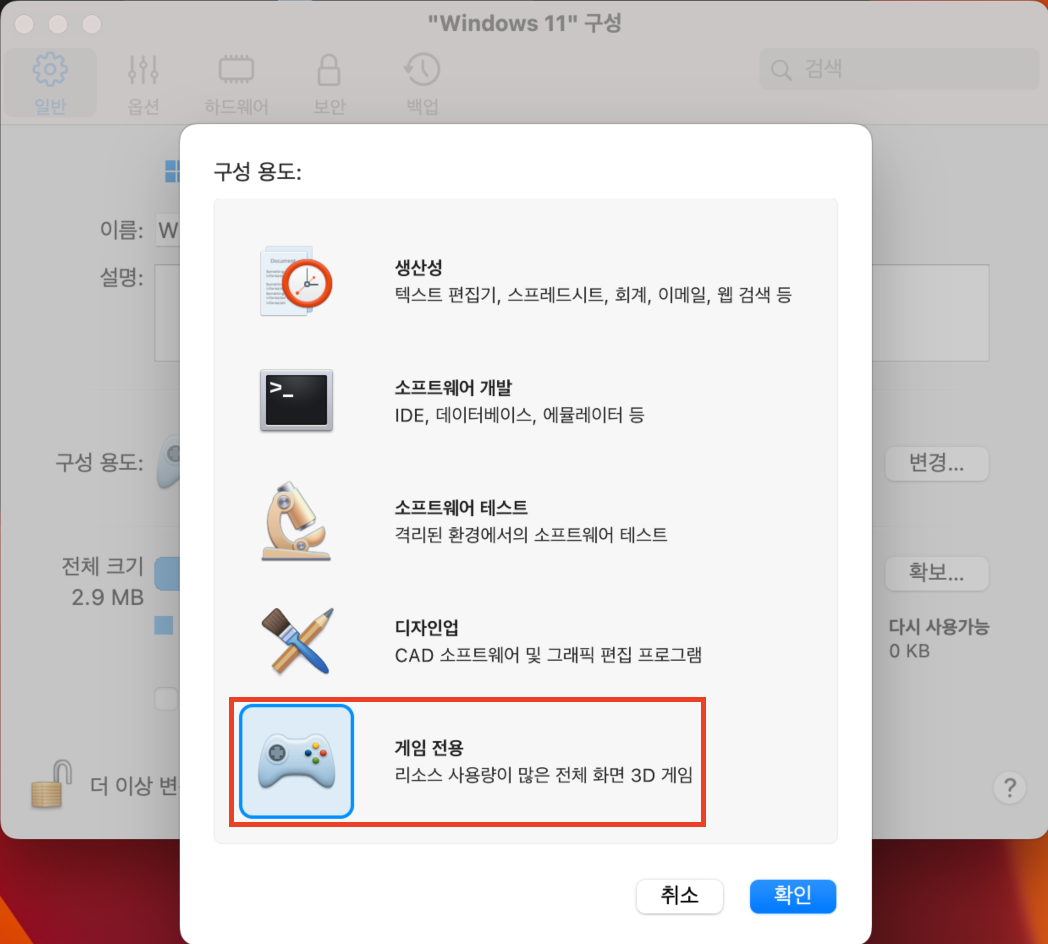
참고 : 이 프로필은 macOS 및 Windows 공유 설정을 변경합니다. 공유 애플리케이션 및 공유 프로필을 활성화하려면 가상 머신의 구성을 다시 열고 > 옵션 탭 > 공유 및 애플리케이션 설정을 각각 업데이트합니다.
Intel 프로세서가 탑재된 Mac 컴퓨터의 경우
대부분의 DirectX 11 게임은 하드웨어 스트레스가 많은 응용 프로그램입니다. 따라서 이들의 성능은 Mac 하드웨어(GPU, CPU 및 하드 디스크)와 직접적인 관련이 있습니다.
Mac에 장착된 프로세서 및 그래픽을 확인하려면 다음으로 이동하십시오. ![]() > 이 Mac에 관하여 > 추가 정보... > 시스템 보고서... > 그래픽/디스플레이.
> 이 Mac에 관하여 > 추가 정보... > 시스템 보고서... > 그래픽/디스플레이.
Mac에 전용 PCIe 그래픽 어댑터가 있는 것이 좋습니다.
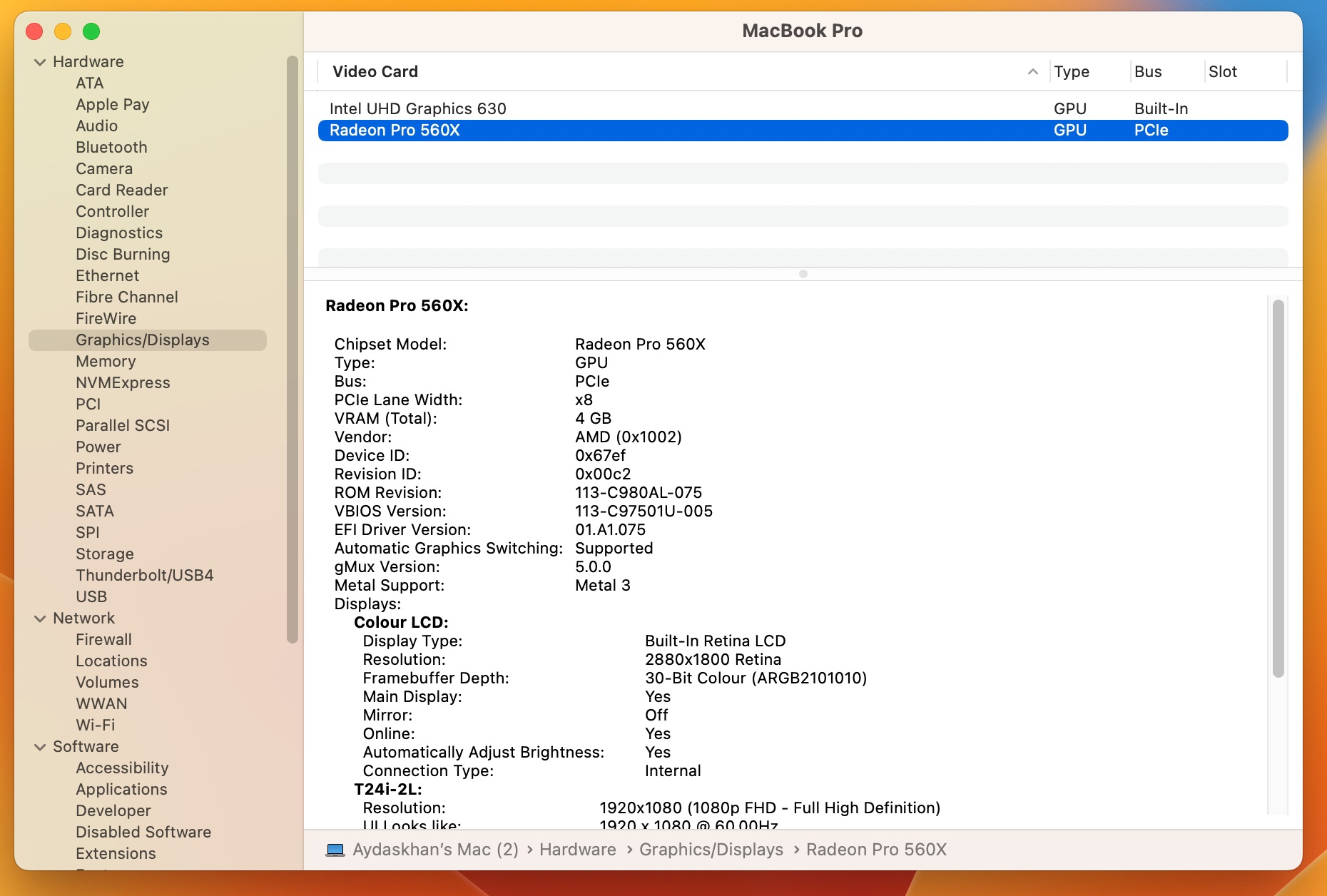
참고 : 또는 Mac에서 외부 그래픽 프로세서를 사용할 수 있습니다. 더 알아보기...
Was this article helpful?
Tell us how we can improve it.